第一步:打开网址,https://www.mysql.com,点击downloads之后跳转到https://www.mysql.com/downloads

第二步:windows操作系统 点击5.6版本之后会跳转到https://dev.mysql.com/downloads/mysql/5.6.html#downloads 网址,页面如下,确认好要下载的版本和操作系统,点击Download

第三步:可以不用登陆或者注册,直接点击No thanks,just start my download就可以下载了

第四步 :下载完成了,是一个压缩包,直接解压,切记所在文件夹不能有中文,最好直接解压到d盘下边,如图

第五步 : 查看内容,新建TXT文件,用pycharm或者notepad++打开,一定要是utf-8
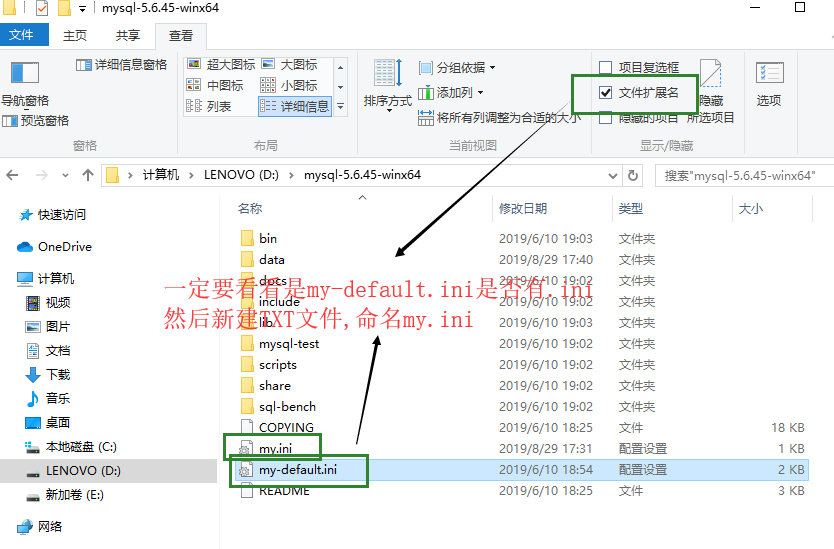
第六步 : 设置配置文件my.ini ,一定要注意每行后边不能有空格
[mysql]
# 设置mysql客户端默认字符集
default-character-set=utf8
[mysqld]
#设置3306端口
port = 3306
# 设置mysql的安装目录
basedir=D:\mysql-5.6.45-winx64
# 设置mysql数据库的数据的存放目录
datadir=D:\mysql-5.6.45-winx64\data
# 允许最大连接数
max_connections=200
# 服务端使用的字符集默认为8比特编码的latin1字符集
character-set-server=utf8
# 创建新表时将使用的默认存储引擎
default-storage-engine=INNODB第七步 :在系统变量PATH后面添加:
你的mysql bin文件夹的路径(如D:\mysql-5.6.45-winx64\bin)
<计算机--属性--高级系统设置--环境变量--path编辑--完事后一定要确定
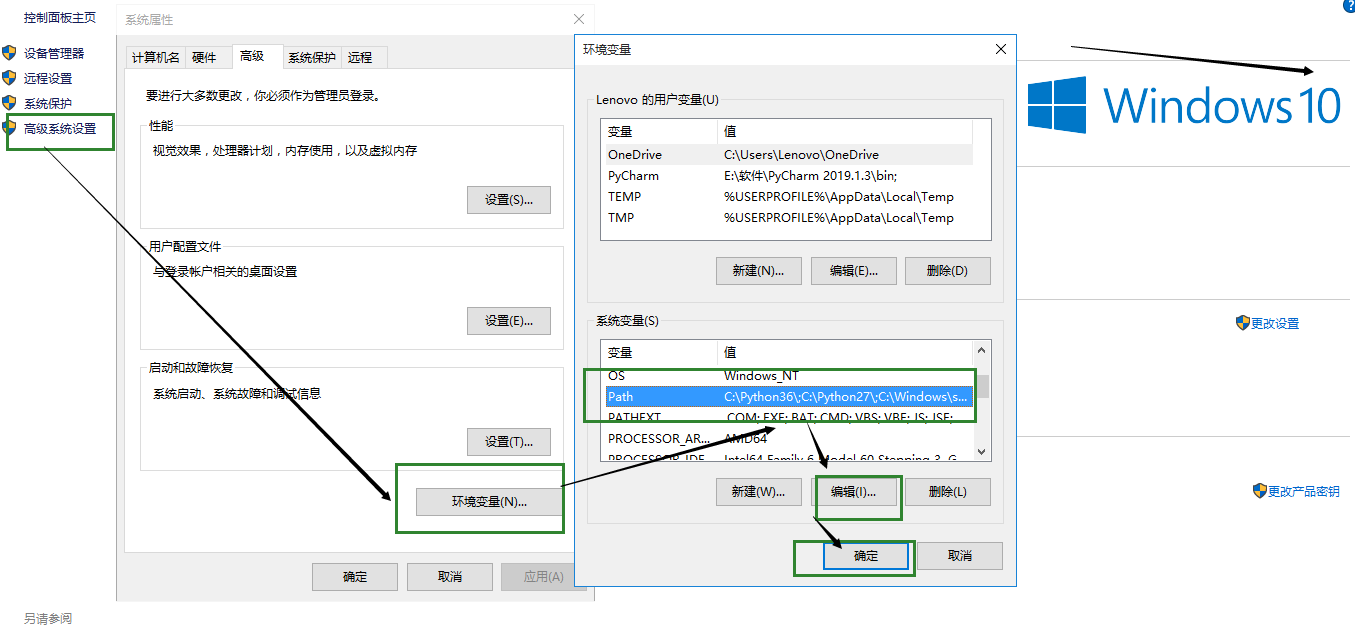
第八步 : 输入cmd,弹出终端,以管理员身份运行
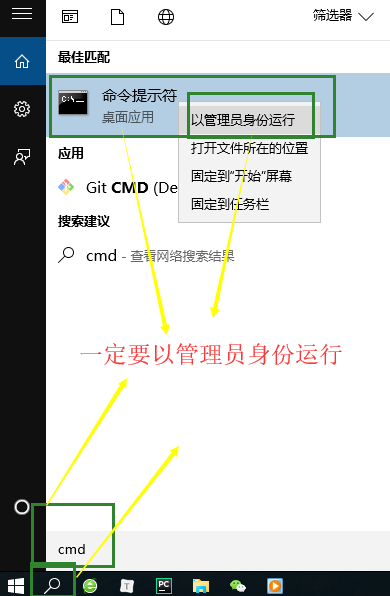
第九步 : 输入mysqld 启动

第十步 : 程序夯住了 ,Ctrl +c终止,设置服务 mysqld --install,
设置完成后 输入net start mysql 启动服务 输入 net stop mysql 终止服务

,或者再以管理员身份开启一个终端,d:切换到d盘,在切换到bin所在的路径,设置服务 mysqld install

第11步: 第一次不需要密码,

查看用户名

第12步:设置密码


第13步: 这样每次都要输入密码,为了不输入,在my.ini配置文件设置user,password,如果不设置,登录时必须每次输入密码
[mysql]
# 设置mysql客户端默认字符集
default-character-set=utf8
user = 'root'
password = '123'
[mysqld]
#设置3306端口
port = 3306
# 设置mysql的安装目录
basedir=D:\mysql-5.6.45-winx64
# 设置mysql数据库的数据的存放目录
datadir=D:\mysql-5.6.45-winx64\data
# 允许最大连接数
max_connections=200
# 服务端使用的字符集默认为8比特编码的latin1字符集
character-set-server=utf8
# 创建新表时将使用的默认存储引擎
default-storage-engine=INNODB
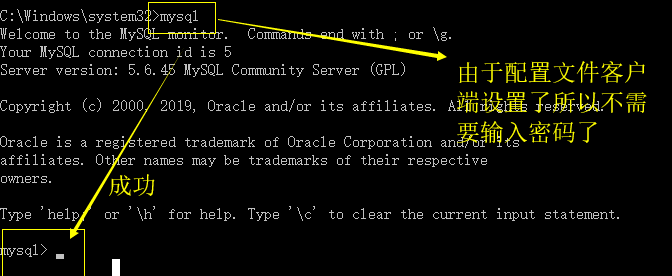
第14步: 基本设置完成,可以用了